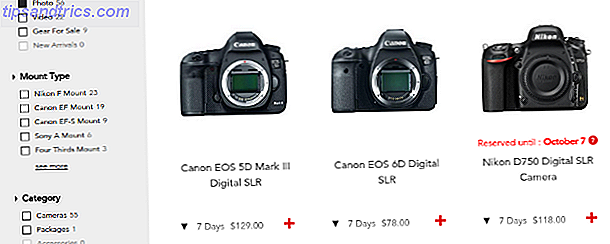Si una tableta de 18, 4 pulgadas suena enorme, es porque sí lo es. El Samsung Galaxy View tiene una pantalla más grande que la mayoría de las computadoras portátiles y, sin embargo, es una tableta de Android.
En muchos sentidos, este es un dispositivo único. Además de su gran tamaño, también tiene un soporte incorporado que siempre está apagado, lo que significa que no se parece en nada a las otras tabletas delgadas de Samsung, y un mango para transportarlo.
¿Confundido todavía? Echemos un vistazo más de cerca a esta tableta y veamos si tiene algún sentido práctico.
Presupuesto
- Precio: $ 550 de Amazon
- Dimensiones: 451.8 mm x 275.8 mm x 11.9 mm (17.79 in x 10.86 in x 0.47 in)
- Peso: 2.65kg (5.84lb)
- Pantalla: pantalla de 18.4 "1080p
- Procesador: Octa-core 1.6Ghz Exynos 7580
- RAM: 4GB
- Memoria: 32GB
- Batería: 5, 700mAh
- Cámara: cámara frontal 2.1MP f / 2.2
- Sistema operativo: Android 5.1 Lollipop con superposición TouchWiz
- Extras: ranura para tarjeta MicroSD
Samsung IT SM-T670NZKAXAR Samsung Galaxy View 32GB Android 18.4 "Tablet PC con Wi-Fi (Negro) Samsung IT SM-T670NZKAXAR Samsung Galaxy View 32GB Android 18.4" Tablet con Wi-Fi Ordenador (Negro) Comprar ahora En Amazon
Hardware
El Samsung Galaxy View es diferente a cualquier dispositivo Android que haya usado antes, por lo que es un poco difícil de describir. La tableta en sí misma es delgada a lo largo de la parte inferior y superior, aunque tiene una especie de protuberancia en la parte posterior a unos dos tercios de la altura. El soporte depende de ese bache, por lo que si la parte superior del soporte está alineada con la tableta (y sujeta magnéticamente), la parte inferior sobresale de la tableta, y viceversa. No hay forma de colapsar completamente el soporte.

Arriba, puede ver la tableta en su modo de visualización. Con la tableta apuntalada así, es fácil ver películas o programas de TV, aunque el ángulo de la pantalla no es ajustable.
Sin embargo, si levanta el dispositivo y empuja hacia abajo la parte inferior del soporte (lo cual requiere un poco de esfuerzo, gracias a los imanes que lo mantienen en su lugar), entonces la parte superior del soporte sobresaldrá mientras la parte inferior quede enjuague con el dispositivo.

Puede ver este modo, llamémoslo modo de tipeo, demostrado anteriormente. Este modo hace que sea fácil descansar la tableta sobre una superficie plana como un escritorio o su regazo y escribir con facilidad. Con todas las propiedades de la pantalla aquí, es realmente cómodo escribir.

Hay un asa en la parte superior para transportar a esta bestia. Puede sonar ridículo incorporar una manija en una tableta, pero de lo contrario sería molesto llevar la Galaxy View con dos manos.

En lo que respecta a los materiales, estás viendo mucho plástico aquí. Aparte del frente, que obviamente es de vidrio, la vista es todo de plástico, todo el tiempo. La parte posterior de la tableta, que casi nunca se ve debido al soporte, es un plástico liso y mate. El soporte tiene un bonito efecto texturizado que no atrae las huellas dactilares, por lo que no me quejaré.

En lo que respecta a botones y entradas, encontrará un botón de encendido básico y un combo de control de volumen en la parte superior izquierda del dispositivo. En la esquina inferior derecha, encontrará una toma para auriculares, un puerto microUSB y un puerto de carga exclusivo (porque esta cosa es demasiado grande para cargarla a través de microUSB).
También hay una ranura para una tarjeta microSD colocada discretamente debajo del soporte en la parte inferior trasera. A la izquierda y a la derecha del bache, hay dos altavoces que ofrecen un audio impresionante y fuerte. A pesar de que están mirando hacia atrás, parece que el soporte funciona para reflejar el sonido hacia usted, como esos altavoces de teléfono bricolaje. Haciendo sus propios altavoces para teléfonos inteligentes - Pruebas MakeUseOf Haciendo sus propios altavoces para teléfonos inteligentes - Pruebas MakeUseOf El altavoz promedio para teléfonos inteligentes es un insulto a los oídos de un audiófilo. La mala calidad, el bajo volumen y la falta de graves pueden arruinar el sonido. Dado que esos altavoces están incorporados, no hay una manera fácil de ... Leer más.

Aunque la mayoría de los dispositivos de Samsung tienen un botón de Inicio físico con teclas capacitivas para Atrás y Multitareas, la Vista anula todos los botones físicos para las claves de software que analizaremos más en la siguiente sección.
También hay una cámara frontal en la tableta, pero no una cámara trasera. La cámara única toma imágenes de 2MP y puede grabar en 1080p, y puedo confirmar que funciona muy bien para Skyping, aunque las fotos no son las más claras con esa baja resolución.
Software
Touchwiz, la piel de Android de Samsung. Máscaras de Android explicadas: ¿Cómo cambian los creadores de hardware a Android? Explicaciones de Android: ¿Cómo cambian los creadores de hardware a Android? A los fabricantes de hardware les gusta tomar Android y transformarlo en algo que es completamente suyo, pero ¿es algo bueno o malo? Mire y compare estas máscaras de Android. Lea más, es amado por muchos y odiado por probablemente aún más. Aunque solía estar repleto de características hasta el punto de ser enormemente abrumador, Samsung ha hecho bien en reducirlo en los últimos años. Hay algunas características y aplicaciones específicas de Samsung Reemplace las aplicaciones de Samsung con estas mejores alternativas Reemplace las aplicaciones de Samsung con estas mejores alternativas Ya sea que tenga un dispositivo Samsung y quiera evitar las aplicaciones integradas, o simplemente desea algunas de esas características geniales de Samsung, estas son aplicaciones que deberías consultar. Lea más que les encanta a las personas, como la pantalla dividida y el modo ventana flotante.
Mientras stock, Android solo permite abrir una aplicación a la vez, la vista Galaxy permite usar dos aplicaciones una al lado de la otra. Obtenga la función de ventana múltiple de Samsung en cualquier dispositivo Android Obtenga la característica de ventana múltiple de Samsung en cualquier dispositivo Android Todos los nuevos dispositivos Samsung Galaxy vienen con Multi Window, una característica increíble que te permite ejecutar varias aplicaciones al mismo tiempo. ¿Pero cómo se obtiene esto en un dispositivo que no es de Samsung? Leer más, además de tener otras aplicaciones abiertas en una ventana flotante Más que solo widgets: una mirada a 3 aplicaciones de Android flotantes útiles más que solo widgets: una mirada a 3 aplicaciones de Android flotantes útiles Si creías tener varias ventanas abiertas en tu Android dispositivo requiere que estés usando algún dispositivo especial, piénsalo de nuevo. Lee mas . Con tanto espacio de pantalla para jugar, ambos modos son muy apreciados, aunque abrirlos es un poco intuitivo.

Para ingresar al modo de pantalla dividida, debe presionar el botón Multitarea en la parte inferior, luego toque el ícono de doble rectángulo en la aplicación que desea abrir a la izquierda. No todas las aplicaciones admiten el modo de pantalla dividida, de modo que si no ve el icono, no tiene suerte.

Luego, esa aplicación debería abrirse en el lado izquierdo y una cuadrícula de aplicaciones compatibles con pantalla dividida debería aparecer a la derecha. Selecciona uno y listo. Un rectángulo azul indicará la ventana en la que está trabajando actualmente, y puede ajustar el tamaño de las dos aplicaciones deslizando el círculo en el centro.

Para el modo de ventana flotante, hay varias formas de acceder a él. Si toca el botón Multitareas, puede mantener presionada cualquier aplicación (si no la retiene, deslizará la aplicación hacia afuera y la borrará de la RAM), luego la arrastrará a la pantalla para abrirla en una ventana flotante. .
Si ya tiene una aplicación (o dos) abierta, puede ponerla en el modo de ventana flotante arrastrando desde la esquina superior izquierda.

Las ventanas flotantes tienen un círculo en la parte superior que tiene las mismas opciones que el círculo entre dos aplicaciones de pantalla dividida. Las flechas que pellizcan hacia adentro minimizan la aplicación en una burbuja flotante que recuerda a las cabezas y pegatinas de chat de Facebook: revisa las nuevas características en Facebook Messenger [Consejos semanales de Facebook] Charlas y pegatinas de chat - Echa un vistazo a las nuevas características en Facebook Messenger [Facebook semanal Consejos] ¿Ya has notado las últimas características del chat de Facebook en iOS y Facebook Messenger en Android? Antes del lanzamiento de Facebook Home, la aplicación de chat de Facebook recibió una actualización que incluía Cabezas de chat y ... Leer más. Las flechas de pellizco hacia afuera expanden la aplicación para ocupar toda la pantalla.
El rectángulo sólido sobre el contorno punteado de un rectángulo con un dedo pinchándolo (wow, qué icono) se usa para copiar información fácilmente de una aplicación a otra.
Pero espera hay mas. Tome cualquier icono flotante y arrástrelo hacia la extrema izquierda o la extrema derecha de la pantalla y aparecerá un rectángulo azul sobre la mitad de la pantalla. Suelta el ícono flotante y ocupará esa mitad de la pantalla (muy parecido a la función Ajustar en Windows Cómo hacer que ajustar la ventana en Windows 10 sea menos molesto con un ajuste Cómo hacer que ajustar la ventana en Windows 10 sea menos molesto con un ajuste) abra una ventana al costado de su pantalla, Windows muestra automáticamente otras aplicaciones que puede ajustar al otro lado. Si no le gusta este mensaje, aquí le mostramos cómo deshabilitarlo. Lea más).
Del mismo modo, si ya tiene una aplicación abierta, puede abrir el panel Multitarea y mantener presionada cualquier aplicación, luego, puede arrastrarla a la izquierda o a la extrema derecha para abrirla en modo de pantalla dividida junto a su aplicación ya abierta. .

Si está utilizando cualquier aplicación en modo de pantalla completa (incluso con aplicaciones flotantes abiertas encima), se le otorga un teclado de pantalla completa (arriba) que incluso tiene un teclado numérico a la derecha. Sin embargo, si está utilizando aplicaciones en modo de pantalla dividida, obtendrá un teclado emergente mucho más pequeño que puede arrastrar por la pantalla (a continuación).

¿Tienes todo eso? Sí, yo tampoco. No hace falta decir que las características son útiles, pero no muy intuitivas. Se necesita algo de tiempo para acostumbrarse, y para ser honesto, todavía me encuentro luchando con eso.

El único otro cambio importante es la adición de un par de nuevos botones en la barra de navegación. Entre Multitasking y Home hay un botón que se parece a un televisor y lo lleva a una pantalla con enormes mosaicos de aplicaciones de medios populares. Esto está realmente incorporado al iniciador de stock: desliza el dedo hacia la derecha y volverás a casa. Parece una tontería tener este botón incorporado y no extraíble cuando podrías simplemente abrir las aplicaciones del iniciador normal.
Además de eso, no puedes cambiar ninguno de los mosaicos, y parecen elegir aplicaciones basadas en tu ubicación. Estoy en Francia, lo que significa que mi pantalla estaba llena de aplicaciones francesas como Gulli, Allocine y FranceTVPluzz, pero como mi cuenta de Play Store está en los EE. UU., Ni siquiera podía descargar la mayoría de estas aplicaciones. Así que ahora estoy atascado con mosaicos realmente fáciles de acceder a las aplicaciones que realmente no puedo descargar.

También hay otro botón no extraíble en la barra de navegación, pero este está muy a la izquierda y abre la aplicación Family Square, donde se supone que debes dejar notas para varios miembros de la familia, ya que la idea es que toda tu familia esté compartiendo esta tableta.
Rendimiento y uso de aplicaciones
En resumen, no tiene que preocuparse por el rendimiento aquí. Utilicé la vista durante horas seguidas y nunca tuve ningún problema con lag. Las aplicaciones se abrieron sin problemas y funcionaron sin problemas.
Gaming, sin embargo, realmente no fui capaz de juzgar, ya que la aplicación integrada S Console requiere un controlador Bluetooth para jugar. Esta no es exactamente una tableta que puedes levantar e inclinar para jugar juegos de carreras; es algo que descansas frente a ti mientras juegas con un controlador.
Los juegos básicos funcionan, por supuesto, pero si son juegos pensados para ser reproducidos en modo retrato, obtendrás una versión incomoda de mini-retrato de la aplicación en el centro de tu pantalla, porque esta tableta nunca gira al modo vertical. De hecho, cualquier aplicación solo para retratos, como Instagram o Snapchat, se abrirá así.
Muchas otras aplicaciones son extremadamente difíciles de usar en la pantalla gigantesca. Twitter se ve raro cuando todo es tan ancho, Facebook Messenger es difícil de usar cuando tus mensajes recibidos están tan lejos de tus mensajes enviados, y la pestaña Tendencias de YouTube muestra miniaturas de videos tan anchas como la pantalla.
Algunas aplicaciones ni siquiera parecen tener sus iconos escalados correctamente. Facebook, Facebook Messenger e Instagram aparecen muy pixelados en el cajón de la aplicación.
Otras aplicaciones no se comportan correctamente en el modo de pantalla dividida, como Twitter, que se vuelve inutilizable al tratar de mantener demasiado espacio en blanco en los lados, pero comprime todos los tweets en un área de solo unos pocos píxeles de ancho en el centro.
Duración de la batería

Cuando no está en uso, el Galaxy View casi no consume batería, lo que es bueno si lo dejas en la sala de estar para que todos en la casa usen 4 consejos para compartir una tableta con varias personas 4 consejos para compartir una tableta con varias personas Entonces, estás buscando compartir una tableta entre tu familia o compañeros de cuarto, así es cómo hacer que el proceso sea mucho más fácil. Lee mas .

Incluso después de ver programas de transmisión durante unas horas (no me juzgues, lo has hecho también), la Vista todavía se movía. Logré 6 horas de tiempo de pantalla en el transcurso de 3 días. No estoy seguro de cómo se supone que debes juzgar la duración de la batería de un dispositivo que nunca tuvo la intención de abandonar tu casa, ya que siempre está cerca de un cargador, pero ciertamente no me decepcionó.
¿Deberías comprarlo?
Entonces, ¿es realmente realista sentarse y usar este monstruo de 5 libras y 18 pulgadas? De hecho, no encontré que el tamaño sea un gran impedimento. El mango legítimamente hace que Galaxy View sea fácil de transportar, y es divertido usarlo.
En general, estaba contento con el uso de Galaxy View. Las pocas peculiaridades de la aplicación eran generalmente insignificantes, y me gustaban las funciones multitarea y la gran pantalla. Sin duda es un concepto novedoso, pero sigue siendo funcional.
Ahora, si solo vives solo o viajas con frecuencia, esto no es exactamente lo ideal. El mejor escenario que puedo ver para usar View es una familia que quiere algo para compartir.
Nuestro veredicto del Samsung Galaxy View :Si desea que un dispositivo salga de la casa para mirar medios y navegar por Internet, la Vista Galaxy definitivamente podría funcionar para usted. Sin embargo, para realizar su trabajo o para viajar, querrá algo más pequeño y liviano.8 10
Envíe sus productos para ser revisados. Póngase en contacto con James Bruce para obtener más detalles.